Excel中如快速何批量添加前后缀?
1、在Excel表格中选择需要添加前后缀的单元格,使用快捷键『 Ctrl + 1 』调出“设置单元格格式”的界面,在界面中选择“数字”选项卡下的“自定义”即可;如图所示:
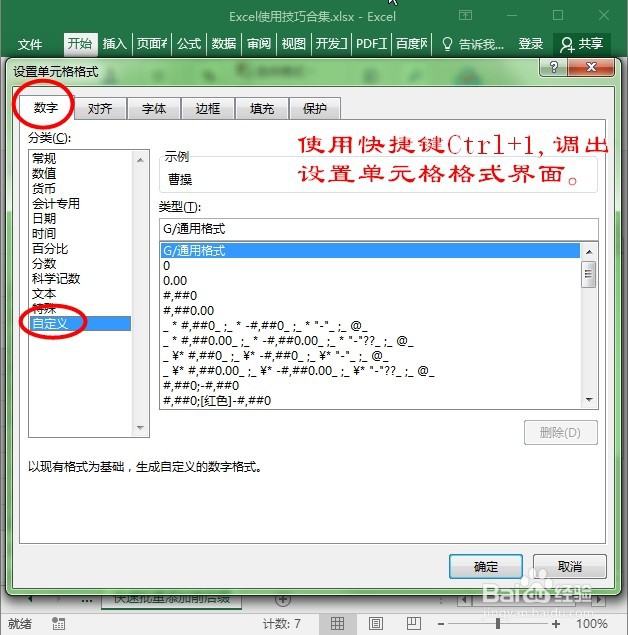
2、在“自定义”分类的右侧中,选择“类型”下的输入框,在输入框中填写“前缀@”。如我要加的前缀是『学员』,则为“学员@”,想要添加为后缀则输入“@学员”。输入完毕确认无误后点击“确定”即可;如图所示:

1、在Excel表格中选择需要添加前后缀的单元格,在单元格内输入『=“前缀”& 原内容单元格编号』或者输入『=原内容单元格编号 & “后缀”』,输入完毕确认无误后在键盘上按“Enter”键即可;如图所示:
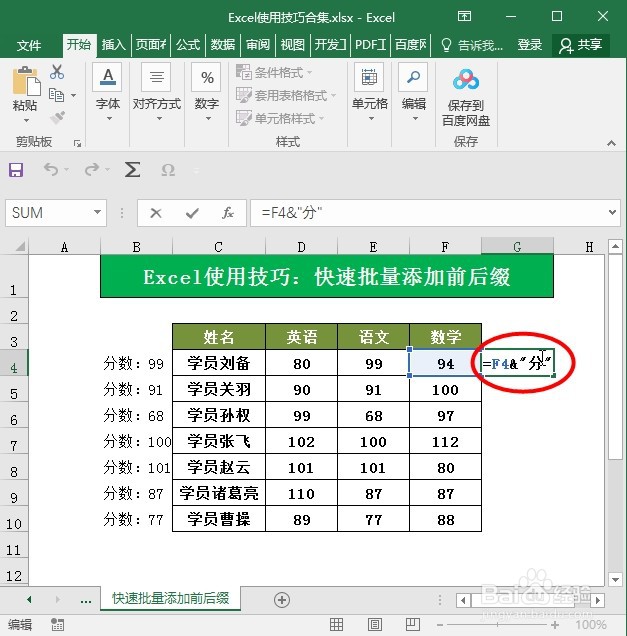
2、注:引号要在英文状态下输入,&符号可以使用『 Shift + 7 』快捷键输入。
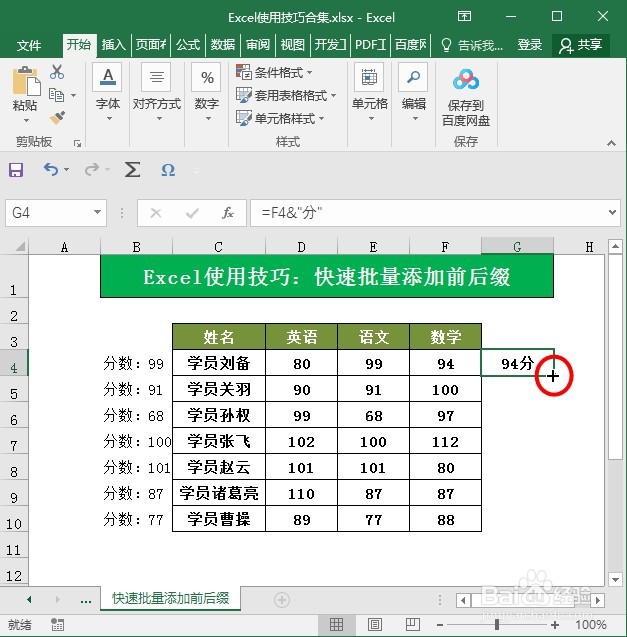
3、这样批量添加的前后缀就完成了,是不是简单啊!你学会了么?以上就是Excel中如何快速批量添加前后缀的实际操作步骤及讲解的全部过程。欢迎大家留言讨论交流。我是「僾伱骤」关注我学习更多Excel使用技巧。
声明:本网站引用、摘录或转载内容仅供网站访问者交流或参考,不代表本站立场,如存在版权或非法内容,请联系站长删除,联系邮箱:site.kefu@qq.com。
阅读量:90
阅读量:67
阅读量:138
阅读量:84
阅读量:80